mBez shrnutí editace |
|||
| Řádek 65: | Řádek 65: | ||
Můžeš také upravovat {{Color|a mazat|#CCC}} existující objekty. Vyber objekt kliknutím myši, pak může upravovat jeho tvar nebo vlastnosti. Různé objekty mají různé možnosti nastavení. | Můžeš také upravovat {{Color|a mazat|#CCC}} existující objekty. Vyber objekt kliknutím myši, pak může upravovat jeho tvar nebo vlastnosti. Různé objekty mají různé možnosti nastavení. | ||
Další informace najdete na stránce [[Czech/Základy editace|Základy editace]]. | |||
{{:Czech/Permalink}} | {{:Czech/Permalink}} | ||
== Klávesové zkratky == | == Klávesové zkratky == | ||
Verze z 14. 11. 2015, 20:53
Volný překlad z anglického originálu Waze Map Editor.
Stránka je výchozím bodem pro všechny, kteří chtějí editovat mapy Waze. Ujistěte se, že jste ji přečetli a pochopili celou, abyste získali potřebné informace, které z vás mohou udělat dobrého editora. Lidé kteří editují mapu aniž by úplně pochopili jednotlivé postupy, mohou nadělat více škody než užitku. Pokud zde nenaleznete odpovědi na své otázky, přejděte na originál v angličtině EN nebo se ptejte na CZ/SK fóru.
Historie Waze mapy
V mnoha zemích začala Waze mapa vznikat tak, že byla importována z veřejně dostupných zdrojů. Byla poměrně přesná co se GPS pozic týče, ale neobsahovala mnoho informací potřebných k navigování. Například informace kde je povolené nebo zakázané odbočení. Jakého typu cesta vůbec je, jestli je to dálnice, nebo silnice třetí třídy, nebo třeba železniční trať, která je pro navigaci nepoužitelná.
V ČR byly veškeré úseky, které v mapě naleznete, od základů vytvořeny uživateli, kteří zaznamenali své jízdy v mobilní aplikaci (tzv. válcování). Následně je upravili a doladili přes webový editor, kde jejich polohu mohli porovnat s leteckými snímky Bing, které část území pokrývaly.
Přihlášení do editoru
Základy
WME editor je v současné době oficiálně podporován v prohlížeči Chrome a Firefox. Může fungovat i v jiných prohlížečích, které ale nejsou podporovány.
Přihlášení do editoru
- Přihlaste se na stránce WME.
Další možnost přihlášení
- Na domovské stránce kliknout na odkaz Login v pravém horním rohu.
- Přihlásit se.
- Zvolte odkaz "Live Map" v horní navigační liště.
- A následně klikněte na odkaz "Update Map", který je nad levým rohem zobrazené mapy.
Po přihlášení by obrazovka měla vypadat podobně:
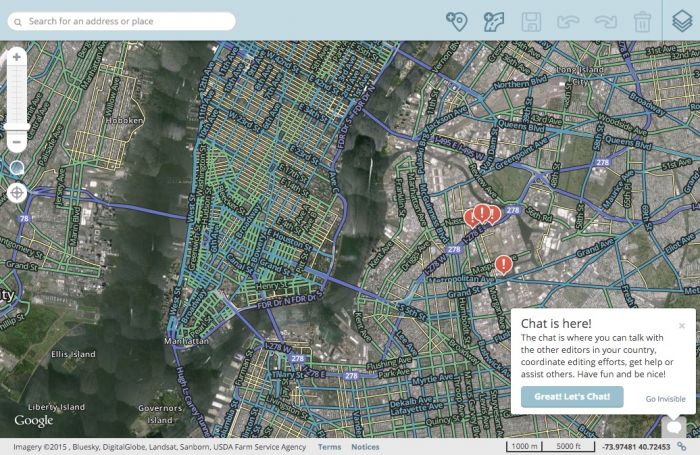
Doporučené postupy editace mapy
Před započetím vlastní editace se ujistěte, že jste si prostudovali tuto stránku a také stránku Doporučené postupy editace mapy EN. A také byste měli vědět o známých problémech a chybějících funkcích.
Play Mode - zkouška na nečisto
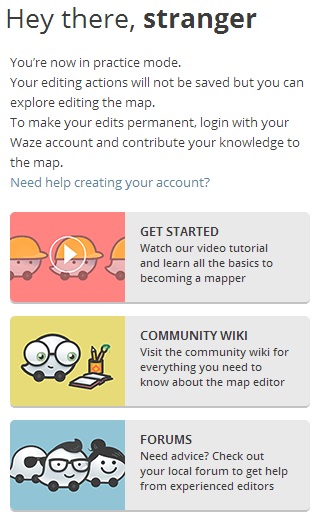
Do Play Mode se vstoupí na úvodní stránce; nesmíte být přihlášeni. Režim Play Mode umožňuje vyzkoušet většinu funkcí editoru. Nejde ukládat změny.
Zkušební režim je neocenitelnou pomůckou nových uživatelů, kteří si bez obav z poškození mapy mohou vyzkoušet jak správně přidat a připojit nové segmenty, pojmenovat je, povolit nebo zakázat odbočení nebo třeba vytvořit kruhový objezd a vedle zakreslit řeku.
Editable Area
Editable Area je oblast, ve které můžete upravovat mapu. Obsahuje:
- Oblasti v určité vzdálenosti od jakéhokoli místa, kterým jste projeli se zapnutým Waze v průběhu předchozích tří měsíců. Tato vzdálenost závisí na vašem levelu.
- Oblasti, ve kterých vám byla přidělena práva Area Manager.
Základy editace
Kreslení ve WME je jednoduché. Podívejme se na základní postup vytvoření nové silnice, kruhové křižovatky nebo místa.
- Klikněte na ikonu objektu, který chcete vytvořit:
 Silnice
Silnice
- Novou silnici začni kreslit kliknutím na místo, kde začíná. Pak naklikej potřebné geometrické body na trase silnice a silnici ukonči dvojklikem (nebo ⇧ Shift+klik).
- Kruhový objezd začni kreslit kliknutím do středu rondelu a pak nastav velikost tažením kurzoru myši. Dalším kliknutím rondel dokonči. Nezapomeň nejdřív nakreslit silnice vedoucí na kruháč.
 Místa
Místa
- Místo typu bod vytvoříš kliknutím na mapu.
- Místo typu plocha (landmark) vytvoříš postupným klikáním geometrických bodů po obvodu daného místa. Kreslení ukončíš dvojklikem.
- Každému novému objektu musíš před uložením zadat povinné údaje. Např. název města, někdy název ulice, směr, výšku, kategorii a název místa atd.
- Práci ulož.
Můžeš také upravovat #CCC existující objekty. Vyber objekt kliknutím myši, pak může upravovat jeho tvar nebo vlastnosti. Různé objekty mají různé možnosti nastavení.
Další informace najdete na stránce Základy editace.
Klávesové zkratky
WME obsahuje množství užitečných klávesových zkratek.
Proces aktualizace map
Úpravy v online editoru se v LiveMapě ani v mobilním klientu neobjeví okamžitě. Waze má dlouhodobý cíl dosáhnout denní aktualizace map. Další informace jsou na stránce aktualizace.